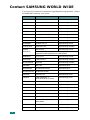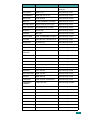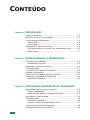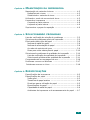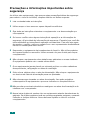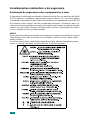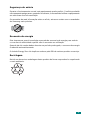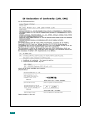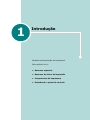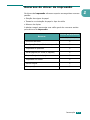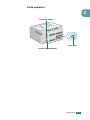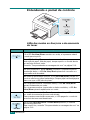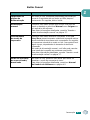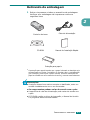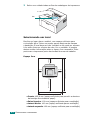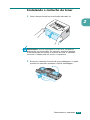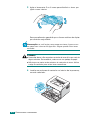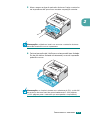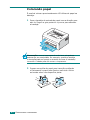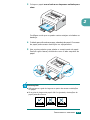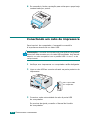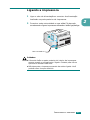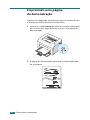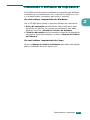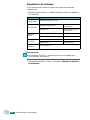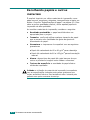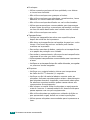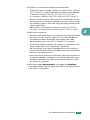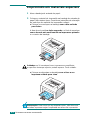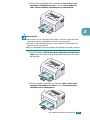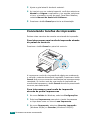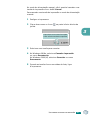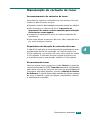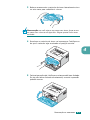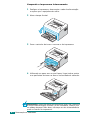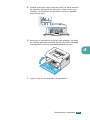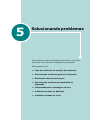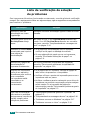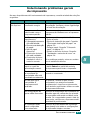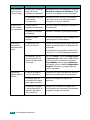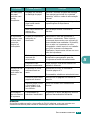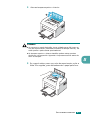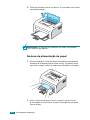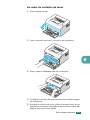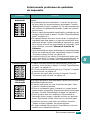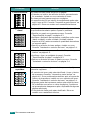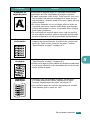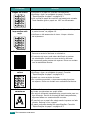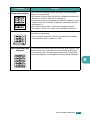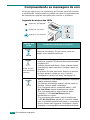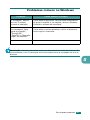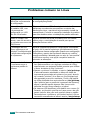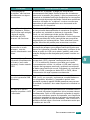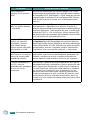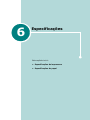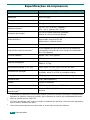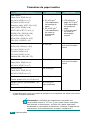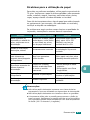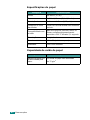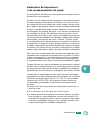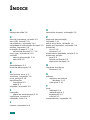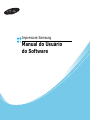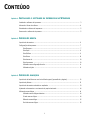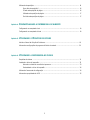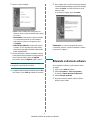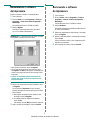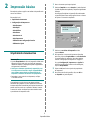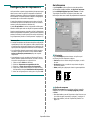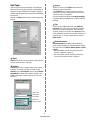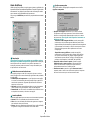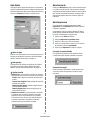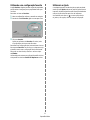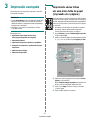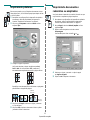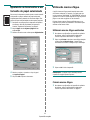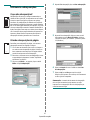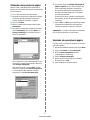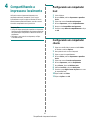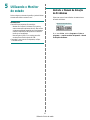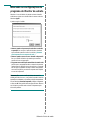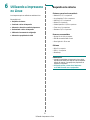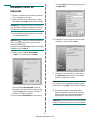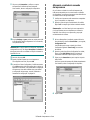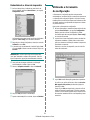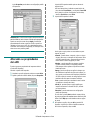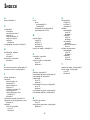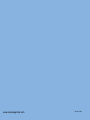HP Samsung ML-1610 Laser Printer series Manual do usuário
- Categoria
- Impressoras a laser / LED
- Tipo
- Manual do usuário
Este manual também é adequado para

ML-1610 Series

1
Sobre o Manual do Usuário
Este
Manual do Usuário
contém as informações necessárias para a configuração da sua
impressora.
Ele também apresenta instruções detalhadas de utilização da impressora e informações
de manutenção e solução de problemas do equipamento.
A segunda seção desse manual, o
Manual do Usuário do Software
, contém as informações
necessárias à instalação e à utilização dos recursos do software fornecido.
Este manual é fornecido com fins meramente informativos. Todas as informações
aqui incluídas estão sujeitas a alterações sem aviso prévio. A Samsung Electronics
não se responsabiliza por nenhum dano, direto ou indireto, causado por ou relacionado
à utilização desse manual.
© 2005 Samsung Electronics Co., Ltd. Todos os direitos reservados.
• O logotipo da Samsung é uma marca comercial da Samsung Electronics Co., Ltd.
• Centronics é marca comercial da Centronics Data Computer Corporation.
• IBM e IBM PC são marcas comerciais da International Business Machines
Corporation.
•Microsoft, Windows, Windows 98, Windows Me, Windows 2000 e Windows XP
são marcas registradas da Microsoft Corporation.
• Todos os outros nomes de marcas ou produtos são marcas comerciais das
respectivas empresas ou organizações.

2
Contact SAMSUNG WORLD WIDE
If you have any comments or questions regarding Samsung products, contact
the SAMSUNG customer care center.
Country Customer Care Center Web Site
ARGENTINE 0800-333-3733 www.samsung.com/ar
AUSTRALIA 1300 362 603 www.samsung.com/au
AUSTRIA
0800-SAMSUNG (726-7864)
www.samsung.com/at
BELGIUM 0032 (0)2 201 24 18 www.samsung.com/be
BRAZIL 0800-124-421 / 4004-0000 www.samsung.com/br
CANADA 1-800-SAMSUNG (7267864) www.samsung.com/ca
CHILE 800-726-7864 (SAMSUNG) www.samsung.com/cl
CHINA 800-810-5858 / 010- 6475 1880 www.samsung.com.cn
COLOMBIA 01-8000-112-112 www.samsung.com/co
COSTA RICA 0-800-507-7267 www.samsung.com/latin
CZECH
REPUBLIC
844 000 844 www.samsung.com/cz
Distributor pro Českou republiku : Samsung Zrt., česka
organizační složka Vyskočilova 4, 14000 Praha 4
DENMARK 70 70 19 70 www.samsung.com/dk
ECUADOR 1-800-10-7267 www.samsung.com/latin
EL SALVADOR 800-6225 www.samsung.com/latin
ESTONIA 800-7267 www.samsung.ee
KAZAHSTAN 8-10-800-500-55-500 www.samsung.kz
KYRGYZSTAN
00-800-500-55-500
FINLAND 030-6227 515 www.samsung.com/fi
FRANCE 3260 SAMSUNG or
08 25 08 65 65 (€ 0,15/min)
www.samsung.com/fr
GERMANY 01805 - 121213 (€ 0,14/min) www.samsung.de
GUATEMALA 1-800-299-0013 www.samsung.com/latin
HONG KONG 3698 4698 www.samsung.com/hk
HUNGARY 06-80-SAMSUNG (7267864) www.samsung.com/hu
INDIA 3030 8282 / 1800 110011 www.samsung.com/in/
INDONESIA 0800-112-8888 www.samsung.com/id
ITALIA 800-SAMSUNG(7267864)
800-048989
www.samsung.com/it
JAMAICA 1-800-234-7267 www.samsung.com/latin
JAPAN 0120-327-527 www.samsung.com/jp

3
LATVIA 800-7267 www.samsung.com/lv/
index.htm
LITHUANIA 8-800-77777 www.samsung.com/lt
LUXEMBURG 0035 (0)2 261 03 710 www.samsung.com/be
MALAYSIA 1800-88-9999 www.samsung.com/my
MEXICO 01-800-SAMSUNG (7267864) www.samsung.com/mx
NETHERLANDS
0900 20 200 88 (€ 0,10/min) www.samsung.com/nl
NEW ZEALAND
0800SAMSUNG(726-7864) www.samsung.com/nz
NORWAY 815-56 480 www.samsung.com/no
PANAMA 800-7267 www.samsung.com/latin
PHILIPPINES 1800-10-SAMSUNG (7267864) www.samsung.com/ph
POLAND 0 801 801 881 / 022-607-93-33 www.samsung.com/pl
PORTUGAL 80 8 200 128 www.samsung.com/pt
PUERTO RICO 1-800-682-3180 www.samsung.com/latin
REP. DOMINICA 1-800-751-2676 www.samsung.com/latin
REPUBLIC OF
IRELAND
0818 717 100 www.samsung.com/uk
RUSSIA 8-800-555-55-55 www.samsung.ru
SINGAPORE 1800-SAMSUNG (7267864) www.samsung.com/sg
SLOVAKIA 0800-SAMSUNG (726786) www.samsung.com/sk
SOUTH AFRICA 0860 726 7864 (SAMSUNG) www.samsung.com/za
SPAIN 902 10 11 30 www.samsung.com/es
SWEDEN 0771-400 200 www.samsung.com/se
SWITZERLAND 0800-7267864 www.samsung.com/ch/
TAIWAN 0800-329-999 www.samsung.com/tw
THAILAND 1800-29-3232 / 02-689-3232 www.samsung.com/th
TRINIDAD &
TOBAGO
1-800-7267-864 www.samsung.com/latin
TURKEY 444 77 11 www.samsung.com.tr
U.A.E 800-SAMSUNG (7267864) www.samsung.com/mea
U.K 0870 SAMSUNG (7267864) www.samsung.com/uk
U.S.A. 1-800-SAMSUNG (7267864) www.samsung.com
UKRAINE 8-800-502-0000 www.samsung.ua
UZBEKISTAN 8-800-120-0400 www.samsung.com.uz
VENEZUELA 0-800-100-5303 www.samsung.com/latin
VIETNAM 1 800 588 889 www.samsung.com/vn
Country Customer Care Center Web Site

4
CONTEÚDO
Capítulo 1:
INTRODUÇÃO
Recursos especiais ......................................................... 1.2
Recursos do driver de impressão ...................................... 1.3
Componentes da impressora ........................................... 1.4
Vista frontal ................................................................. 1.4
Vista posterior .............................................................. 1.5
Entendendo o painel de controle ...................................... 1.6
LEDs dos modos on-line/erro e de economia de toner ....... 1.6
Botão Cancel ................................................................ 1.7
Capítulo 2:
CONFIGURANDO A IMPRESSORA
Retirando da embalagem ................................................ 2.2
Selecionando um local ................................................... 2.3
Instalando o cartucho de toner ........................................ 2.4
Colocando papel ............................................................ 2.7
Conectando um cabo de impressora ................................. 2.9
Ligando a impressora .................................................. 2.10
Imprimindo uma página de demonstração ....................... 2.11
Instalando o software da impressora .............................. 2.12
Requisitos do sistema .................................................. 2.13
Capítulo 3:
UTILIZANDO MATERIAIS DE IMPRESSÃO
Escolhendo papéis e outros materiais ............................... 3.2
Tipos e capacidades ...................................................... 3.3
Diretrizes para papéis e materiais especiais ...................... 3.3
Verificando o local de saída ............................................. 3.6
Colocando papel ............................................................ 3.6
Utilizando a bandeja ...................................................... 3.6
Usando o modo de alimentação manual ........................... 3.7
Imprimindo em materiais especiais .................................. 3.8
Cancelando tarefas de impressão ................................... 3.10

5
Capítulo 4:
MANUTENÇÃO DA IMPRESSORA
Manutenção do cartucho de toner .................................... 4.2
Redistribuindo o toner ................................................... 4.3
Substituindo o cartucho de toner .................................... 4.5
Utilizando o modo de economia de toner ........................... 4.5
Limpando a impressora ................................................... 4.6
Limpando a parte externa .............................................. 4.6
Limpando a parte interna ............................................... 4.6
Suprimentos e peças de reposição .................................... 4.9
Capítulo 5:
SOLUCIONANDO PROBLEMAS
Lista de verificação de solução de problemas ..................... 5.2
Solucionando problemas gerais de impressão .................... 5.3
Eliminando obstruções de papel ....................................... 5.6
Na área de saída de papel .............................................. 5.6
Na área de alimentação de papel .................................... 5.8
Ao redor do cartucho de toner ........................................ 5.9
Dicas para evitar obstruções de papel ............................ 5.10
Solucionando problemas de qualidade de impressão ......... 5.10
Lista de verificação de qualidade de impressão ............... 5.10
Solucionando problemas de qualidade de impressão ........ 5.11
Compreendendo as mensagens de erro ........................... 5.16
Problemas comuns no Windows .................................... 5.17
Problemas comuns no Linux ......................................... 5.18
Capítulo 6:
ESPECIFICAÇÕES
Especificações da impressora ........................................... 6.2
Especificações do papel .................................................. 6.3
Visão geral ................................................................... 6.3
Tamanhos de papel aceitos ............................................ 6.4
Diretrizes para a utilização de papel ................................ 6.5
Especificações do papel .................................................. 6.6
Capacidade de saída de papel ......................................... 6.6
Ambientes da impressora e de armazenamento do papel ... 6.7

6
Precauções e informações importantes sobre
segurança
Ao utilizar este equipamento, siga sempre estas precauções básicas de segurança
para reduzir o risco de incêndios, choques elétricos ou lesões corporais:
1
Leia e entenda todas as instruções.
2
Utilize sempre o bom senso ao operar dispositivos elétricos.
3
Siga todas as instruções existentes no equipamento e na documentação que
o acompanha.
4
Se houver conflito entre alguma instrução de operação e as informações de
segurança, dê prioridade às informações de segurança. É possível que você não
tenha entendido as instruções de operação corretamente. Caso não seja capaz
de resolver o conflito, entre em contato com o seu representante de assistência
técnica ou vendas para obter auxílio.
5
Desconecte o equipamento da tomada antes de limpá-lo. Não utilize produtos
de limpeza líquidos ou aerossóis. Utilize somente um pano úmido para limpar
oequipamento.
6
Não coloque o equipamento sobre plataformas, gabinetes ou mesas instáveis.
O equipamento poderia cair e causar sérios danos.
7
O seu equipamento jamais deverá ser colocado próximo ou sobre radiadores
de aquecimento, refrigeração ou dutos de ventilação.
8
Evite colocar objetos sobre o cabo de alimentação. Não coloque o equipamento
em locais onde cabo de alimentação possa ser pisoteado.
9
Não sobrecarregue tomadas ou cabos de extensão. Isso pode prejudicar
o desempenho do equipamento e provocar incêndios ou choques elétricos.
10
Não permita que animais domésticos mastiguem os cabos de alimentação e de
interface com o computador.
11
Nunca insira objetos de nenhum tipo no equipamento através das aberturas do
gabinete. Os objetos poderiam tocar em pontos energizados perigosos, causando
incêndios e choques elétricos. Nunca derrame líquidos no interior ou sobre
oequipamento.

7
12
Para reduzir o risco de choques elétricos, não desmonte o equipamento.
Se houver necessidade de reparos, leve-o a um técnico em manutenção qualificado.
A abertura ou remoção das tampas poderá expô-lo a voltagens perigosas ou a
outros riscos. A remontagem incorreta poderá causar choques elétricos quando
o equipamento for utilizado novamente.
13
Desconecte o equipamento do computador e da tomada. Entre em contato com
a assistência técnica qualificada caso ocorra uma das seguintes condições:
• Parte do cabo de alimentação, conector ou cabo de conexão está danificada
ou desgastada.
• Um líquido foi derramado no equipamento.
• O equipamento foi exposto à chuva ou à água.
• O equipamento não funciona corretamente após as instruções terem sido
seguidas.
• O equipamento caiu ou o gabinete parece ter sido danificado.
• O equipamento apresenta mudanças perceptíveis e repentinas no
desempenho.
14
Ajuste somente os controles descritos nas instruções de operação. O ajuste
incorreto de outros controles poderá causar danos e exigir manutenção extensiva
por parte de um técnico de qualificado para que o equipamento volte a funcionar
normalmente.
15
Evite usar este equipamento durante tempestades elétricas. Há um pequeno risco
de choques elétricos serem causados por raios. Se possível, desconecte o cabo
de alimentação durante a tempestade elétrica.
16
Se você imprimir muitas páginas em seqüência, a superfície da bandeja de saída
poderá ficar quente. Cuidado para não tocá-la. Mantenha as crianças afastadas
da superfície.
17
GUARDE ESSAS INSTRUÇÕES.

8
Considerações ambientais e de segurança
Declaração de segurança sobre equipamentos a laser
A impressora é certificada nos Estados Unidos de acordo com os requisitos do DHHS
21 CFR, capítulo 1, subcapítulo J para produtos a laser Classe I (1) e, em outros países,
é certificada como produto a laser Classe I de acordo com os requisitos da norma IEC 825.
Os produtos a laser Classe I não são considerados perigosos. O sistema a laser e a
impressora foram projetados de modo que ninguém seja exposto à radiação de laser
superior ao nível Classe I durante o funcionamento normal, manutenção pelo usuário
ou em condições de serviço determinadas.
AVISO
Nunca utilize nem efetue manutenção na impressora se a tampa de proteção do conjunto
Laser/Scanner tiver sido removida. O raio refletido, embora invisível, pode causar
lesões oculares.
Ao utilizar este produto, siga sempre estas precauções básicas de segurança para
reduzir o risco de incêndios, choques elétricos ou lesões corporais:

9
Segurança do ozônio
Durante o funcionamento normal, este equipamento produz ozônio. O ozônio produzido
não representa perigo para o operador. No entanto, é aconselhável utilizar o equipamento
em uma área com boa ventilação.
Se necessitar de mais informações sobre o ozônio, entre em contato com o revendedor
da Samsung mais próximo.
Economia de energia
Esta impressora possui tecnologia avançada de economia de energia para reduzir
o consumo de eletricidade quando não se encontra em utilização.
Quando ela não recebe dados durante um período prolongado, o consumo de energia
é reduzido automaticamente.
O símbolo Energy Star não implica o endosso pela EPA de nenhum produto ou serviço.
Reciclagem
Recicle ou descarte a embalagem deste produto de forma responsável e respeitando
o meio ambiente.

10
Emissões de radiofreqüência
Regulamentos da FCC
Este dispositivo está em conformidade com a Parte 15 dos Regulamentos da FCC.
A operação está sujeita a estas duas condições:
• O dispositivo não pode causar interferências nocivas
• O dispositivo deve aceitar qualquer tipo de interferência recebida, mesmo aqueles
que possam afetar a sua operação.
Este dispositivo foi testado, tendo sido comprovado que respeita os limites relativos
aos dispositivos digitais Classe B, de acordo com a Parte 15 dos Regulamentos da FCC.
Esses limites foram estipulados a fim de proporcionar uma proteção razoável contra
interferências danosas em instalações residenciais. Este equipamento gera, utiliza
e pode irradiar energia de radiofreqüência. Se não for instalado e utilizado de acordo
com as instruções, ele poderá causar interferências prejudiciais às comunicações de
rádio. No entanto, não existe qualquer garantia de que não haverá interferências em
determinadas instalações. Se este equipamento causar interferências prejudiciais
à recepção de rádio ou televisão, o que pode ser determinado ao desligá-lo e ligá-lo
novamente, recomenda-se tentar resolver o problema através de uma ou mais das
seguintes medidas:
1
Reposicione a antena receptora.
2
Aumente a distância entre o equipamento e o receptor.
3
Conecte o equipamento a uma tomada pertencente a um circuito elétrico
diferente daquele ao qual o receptor está ligado.
4
Consulte o revendedor ou um técnico de rádio/TV experiente para obter ajuda.
Cuidado:
quaisquer alterações ou modificações que não sejam expressamente
aprovadas pelo fabricante responsável pela conformidade poderão anular a autorização
do usuário para utilizar o equipamento.
Regulamentações canadenses sobre interferências de rádio
Este equipamento digital não excede os limites da Classe B para emissões de ruído
de rádio de aparelhos digitais, conforme estabelecido no padrão para equipamentos
que causam interferência intitulado "Digital Apparatus", ICES-003 da Industry and
Science Canada.
Cet appareil numérique respecte les limites de bruits radioélectriques applicables aux
appareils numériques de Classe B prescrites dans la norme sur le matériel brouilleur:
"Appareils Numériques", ICES-003 éditée par l’Industrie et Sciences Canada.

11
Declaração de conformidade (países europeus)
Aprovações e certificações
A marca CE aplicada a este produto simboliza a Samsung Electronics Co., Ltd.
Declaração de conformidade com as seguintes diretivas 93/68/EEC, de acordo
com as datas indicadas:
1 de janeiro de 1995: Diretiva do conselho 73/23/EEC - Aproximação das leis dos
estados-membros no que diz respeito a equipamentos de baixa tensão.
1 de janeiro de 1996: Diretiva do conselho 89/336/EEC (92/31/EEC) - Aproximação
das leis dos estados-membros no que diz respeito à compatibilidade eletromagnética.
9 de março de 1999: Diretiva do conselho 1999/5/EC sobre equipamentos de rádio
e equipamentos de terminal de telecomunicações e o reconhecimento mútuo de
conformidade.
Uma declaração completa com a definição das diretivas relevantes e os padrões
referenciados pode ser obtida junto ao seu representante da Samsung Electronics Co., Ltd.

12

I
NTRODUÇÃO
1.2
Recursos especiais
A sua nova impressora possui recursos especiais que melhoram a
qualidade de impressão, garantindo a você vantagens competitivas.
Você pode:
Imprimir com excelente qualidade e alta velocidade
• Impressões na resolução de
600 pontos por polegada
(ppp).
• Até
16 ppm em A4
(
17 ppm em Carta
).
Manipular vários tipos de papéis
• A
bandeja padrão de 150 folhas
aceita vários tamanhos e tipos
de papel.
• A bandeja de saída de 50 folhas facilita o acesso.
Criar documentos profissionais
• Você pode personalizar seus documentos usando
marcas d'água
,
tais como "Confidencial". Para obter detalhes, consulte o
Manual
do Usuário do Software
.
• Impressão de
pôsteres
. O texto e as figuras em cada página do
seu documento são ampliados e impressos em várias folhas de
papel. Após a impressão do documento, remova as bordas brancas
de cada folha e cole as folhas para formar um pôster. Para obter
detalhes, consulte o
Manual do Usuário do Software
.
Economizar tempo e dinheiro
• Permite que você use o modo de
economia de toner
. Para obter
detalhes, consulte o
Manual do Usuário do Software
e a página 4.5.
• Você pode imprimir várias páginas em uma única folha para
economizar papel (
impressão de n páginas
). Para obter
detalhes, consulte o
Manual do Usuário do Software
.
• É possível imprimir formulários pré-impressos e papéis timbrados
em papel normal. Para obter detalhes, consulte o
Manual do
Usuário do Software
.
• Esta impressora está em conformidade com as diretrizes
da
Energy Star
sobre a utilização eficiente de energia.
Imprimir em vários ambientes
• Você pode imprimir no
Windows 98/Me/2000/XP
.
• A impressora é compatível com vários
sistemas operacionais
Linux
.
• A impressora possui interface
USB
.
WORLD BEST
Dear ABC
Regards

I
NTRODUÇÃO
1.3
1
Recursos do driver de impressão
Os drivers de
impressão
oferecem suporte aos seguintes recursos
padrão:
• Seleção da origem do papel
• Tamanho e orientação do papel e tipo de mídia
• Número de cópias
A tabela a seguir apresenta uma visão geral dos recursos aceitos
pelos drivers de
impressão
.
Recurso
Driver de impressão
Win98/Me/2000/XP
Economia de toner S
Configuração da qualidade de impressão S
Impressão de pôsteres S
Várias páginas por folha (n páginas) S
Impressão ajustada à página S
Impressão em escala S
Marcas d'água S
Sobreposições S

I
NTRODUÇÃO
1.4
Componentes da impressora
Vista frontal
Tampa frontal
Bandeja de saída
de papel (face
para baixo)
Painel de controle
Tampa superior
Suporte de saída
Vista interna
Cartucho de toner
Guia posterior
Guias laterais
Bandeja de entrada de papel

I
NTRODUÇÃO
1.5
1
Vista posterior
Porta USB
Conector de alimentação
Chave liga/desliga

I
NTRODUÇÃO
1.6
Entendendo o painel de controle
LEDs dos modos on-line/erro e de economia
de toner
LED Descrição
Se o LED
On Line/Error
acender em verde, a impressora estará
pronta para imprimir.
Se o LED
On Line/Error
acender em vermelho, há um erro como
obstrução de papel, falta de papel, tampa superior ou frontal aberta
ou cartucho de toner vazio.
Consulte "Compreendendo as mensagens de erro" na página 5.16.
Se você pressionar o botão
Cancel
enquanto a impressora estiver
recebendo dados, o LED
On Line/Error
piscará em vermelho e a
impressão será cancelada.
No modo de alimentação manual, o LED
On Line/Error
piscará em
verde se não houver papel na bandeja. Coloque papel na bandeja para
fazer com que o LED pare de piscar.
Se a impressora estiver recebendo dados, o LED
On Line/Error
piscará lentamente em verde.
Se a impressora estiver imprimindo os dados recebidos, o LED
On
Line/Error
piscará rapidamente em verde.
Se você pressionar o botão
Cancel
no modo on-line, o LED acenderá
e o modo de economia de toner será ativado.
Caso pressione esse botão novamente, o LED apagará e o modo de
economia de toner será desativado.
Se os LEDs
On Line/Error
e
Toner Save
piscarem, o sistema
apresenta problemas.
Para resolvê-los, consulte "Compreendendo as mensagens de erro" na
página 5.16.

I
NTRODUÇÃO
1.7
1
Botão Cancel
Função Descrição
Impressão de
página de
demonstração
No modo on-line, mantenha pressionado este botão por
cerca de 2 segundos até que todos os LEDs pisquem
lentamente. Em seguida, solte o botão.
Alimentação
manual
Pressione este botão sempre que colocar uma folha de
papel na bandeja e selecionar
Manual
como
Origem
em
seu aplicativo de software.
Para obter informações detalhadas, consulte "Usando o
modo de alimentação manual" na página 3.7.
Cancelamento
da tarefa de
impressão
Pressione este botão durante a impressão. O LED
On
Line/Error
piscará enquanto a tarefa de impressão estiver
sendo excluída da impressora e do computador. Em seguida,
a impressora retornará ao modo on-line. Isso poderá levar
algum tempo, dependendo do tamanho da tarefa de
impressão.
No modo de alimentação manual, você não pode cancelar
uma tarefa de impressão ao pressionar esse botão.
Para obter informações detalhadas, consulte "Usando o modo
de alimentação manual" na página 3.7.
Modo de economia
de toner ativado/
desativado
No modo on-line, pressione este botão para ativar ou
desativar o modo de economia de toner.
Para obter informações detalhadas, consulte o
Manual
do Usuário do Software
e a página 4.5.
A página está carregando...
A página está carregando...
A página está carregando...
A página está carregando...
A página está carregando...
A página está carregando...
A página está carregando...
A página está carregando...
A página está carregando...
A página está carregando...
A página está carregando...
A página está carregando...
A página está carregando...
A página está carregando...
A página está carregando...
A página está carregando...
A página está carregando...
A página está carregando...
A página está carregando...
A página está carregando...
A página está carregando...
A página está carregando...
A página está carregando...
A página está carregando...
A página está carregando...
A página está carregando...
A página está carregando...
A página está carregando...
A página está carregando...
A página está carregando...
A página está carregando...
A página está carregando...
A página está carregando...
A página está carregando...
A página está carregando...
A página está carregando...
A página está carregando...
A página está carregando...
A página está carregando...
A página está carregando...
A página está carregando...
A página está carregando...
A página está carregando...
A página está carregando...
A página está carregando...
A página está carregando...
A página está carregando...
A página está carregando...
A página está carregando...
A página está carregando...
A página está carregando...
A página está carregando...
A página está carregando...
A página está carregando...
A página está carregando...
A página está carregando...
A página está carregando...
A página está carregando...
A página está carregando...
A página está carregando...
A página está carregando...
A página está carregando...
A página está carregando...
A página está carregando...
A página está carregando...
A página está carregando...
A página está carregando...
A página está carregando...
A página está carregando...
A página está carregando...
A página está carregando...
A página está carregando...
A página está carregando...
A página está carregando...
A página está carregando...
A página está carregando...
A página está carregando...
A página está carregando...
A página está carregando...
A página está carregando...
A página está carregando...
A página está carregando...
A página está carregando...
A página está carregando...
A página está carregando...
A página está carregando...
A página está carregando...
A página está carregando...
A página está carregando...
-
 1
1
-
 2
2
-
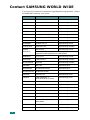 3
3
-
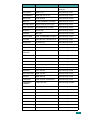 4
4
-
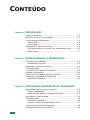 5
5
-
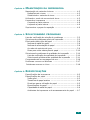 6
6
-
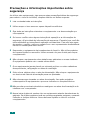 7
7
-
 8
8
-
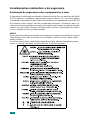 9
9
-
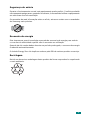 10
10
-
 11
11
-
 12
12
-
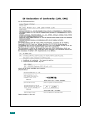 13
13
-
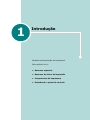 14
14
-
 15
15
-
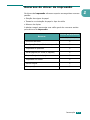 16
16
-
 17
17
-
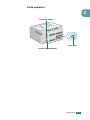 18
18
-
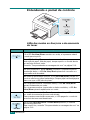 19
19
-
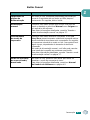 20
20
-
 21
21
-
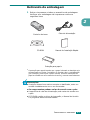 22
22
-
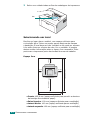 23
23
-
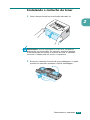 24
24
-
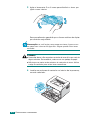 25
25
-
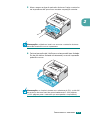 26
26
-
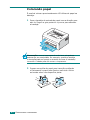 27
27
-
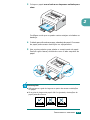 28
28
-
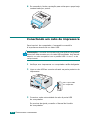 29
29
-
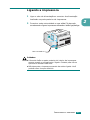 30
30
-
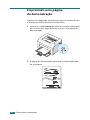 31
31
-
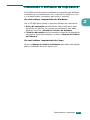 32
32
-
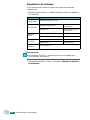 33
33
-
 34
34
-
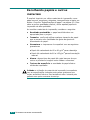 35
35
-
 36
36
-
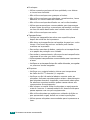 37
37
-
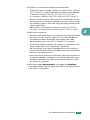 38
38
-
 39
39
-
 40
40
-
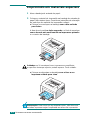 41
41
-
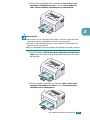 42
42
-
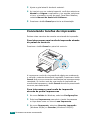 43
43
-
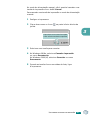 44
44
-
 45
45
-
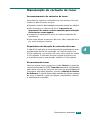 46
46
-
 47
47
-
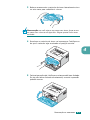 48
48
-
 49
49
-
 50
50
-
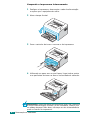 51
51
-
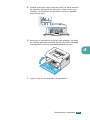 52
52
-
 53
53
-
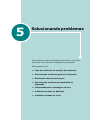 54
54
-
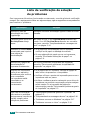 55
55
-
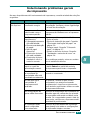 56
56
-
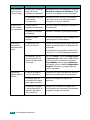 57
57
-
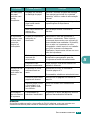 58
58
-
 59
59
-
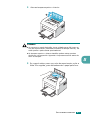 60
60
-
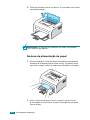 61
61
-
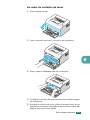 62
62
-
 63
63
-
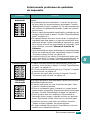 64
64
-
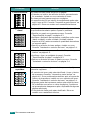 65
65
-
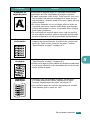 66
66
-
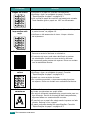 67
67
-
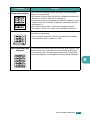 68
68
-
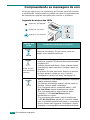 69
69
-
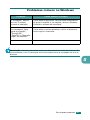 70
70
-
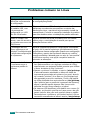 71
71
-
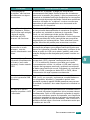 72
72
-
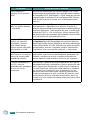 73
73
-
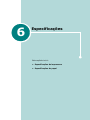 74
74
-
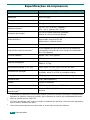 75
75
-
 76
76
-
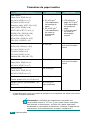 77
77
-
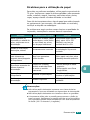 78
78
-
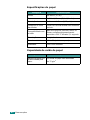 79
79
-
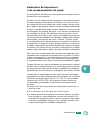 80
80
-
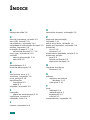 81
81
-
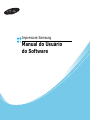 82
82
-
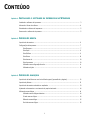 83
83
-
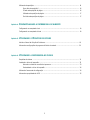 84
84
-
 85
85
-
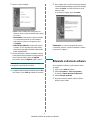 86
86
-
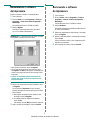 87
87
-
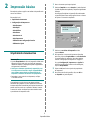 88
88
-
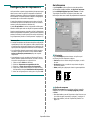 89
89
-
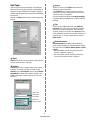 90
90
-
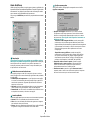 91
91
-
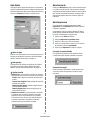 92
92
-
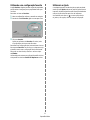 93
93
-
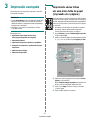 94
94
-
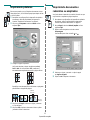 95
95
-
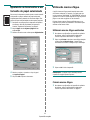 96
96
-
 97
97
-
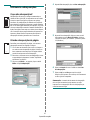 98
98
-
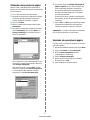 99
99
-
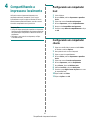 100
100
-
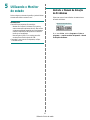 101
101
-
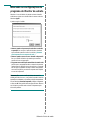 102
102
-
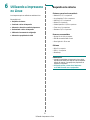 103
103
-
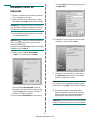 104
104
-
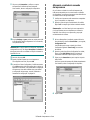 105
105
-
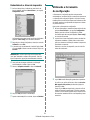 106
106
-
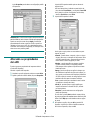 107
107
-
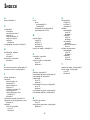 108
108
-
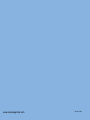 109
109
HP Samsung ML-1610 Laser Printer series Manual do usuário
- Categoria
- Impressoras a laser / LED
- Tipo
- Manual do usuário
- Este manual também é adequado para